A estrutura multinível do item proporciona uma visão panorâmica de um produto e sua composição, abrangendo desde os itens-filhos até os itens-netos, bisnetos, tetranetos, etc. A estrutura multinível é, na realidade, um encadeamento de várias estruturas de produto (relacionamentos de 1 nível: item-pai > itens-filho), exibindo todos os níveis abaixo do item consultado. Isso faz com que a consulta à estrutura multinível seja utilizada quando se deseja uma visão completa da cadeia produtiva.
1) Para consultar a estrutura multinível de um produto, acesse o menu superior “Itens” e opção “Itens”. Localize o item na grade, selecione-o (selecionar aqui se refere a dar um clique sobre a linha, de maneira que fique destacada na cor laranja) e vá ao submenu “Consultar > Estrutura multinível” (Atalho ALT + Y).
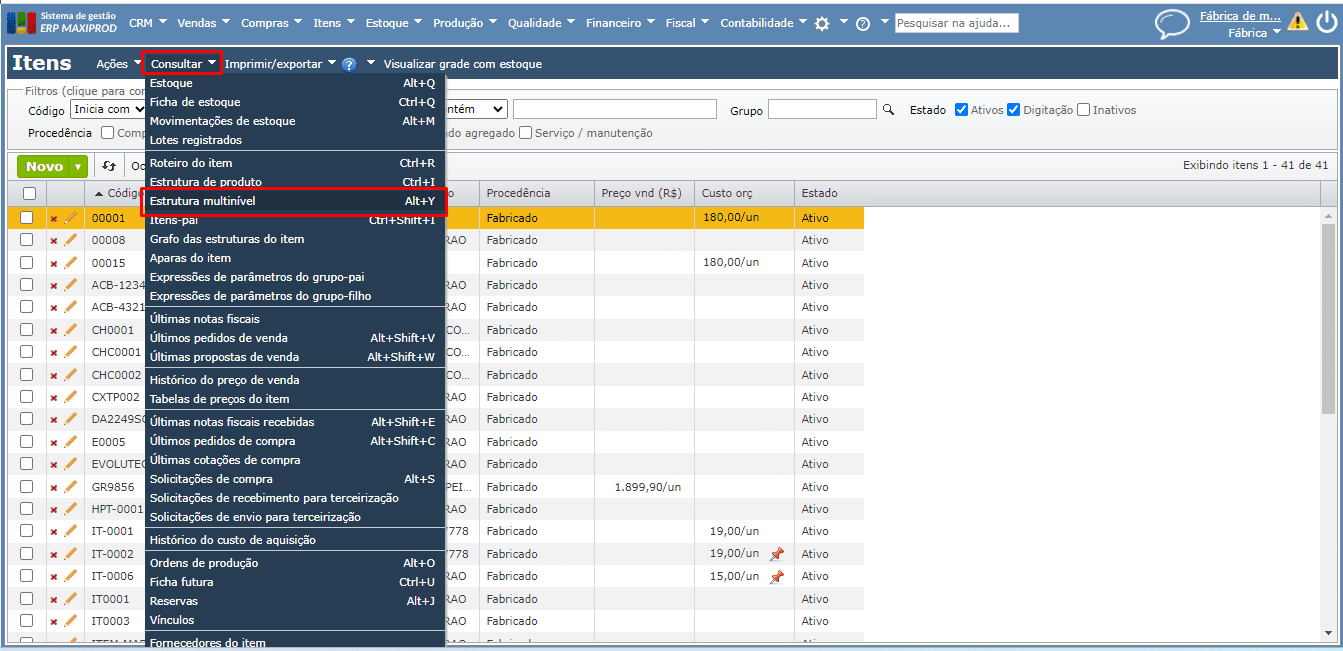
- A estrutura multinível pode ser acessada através da tela da edição do item, pelo menu “Consultar > Estrutura multinível” (Atalho ALT + Y).
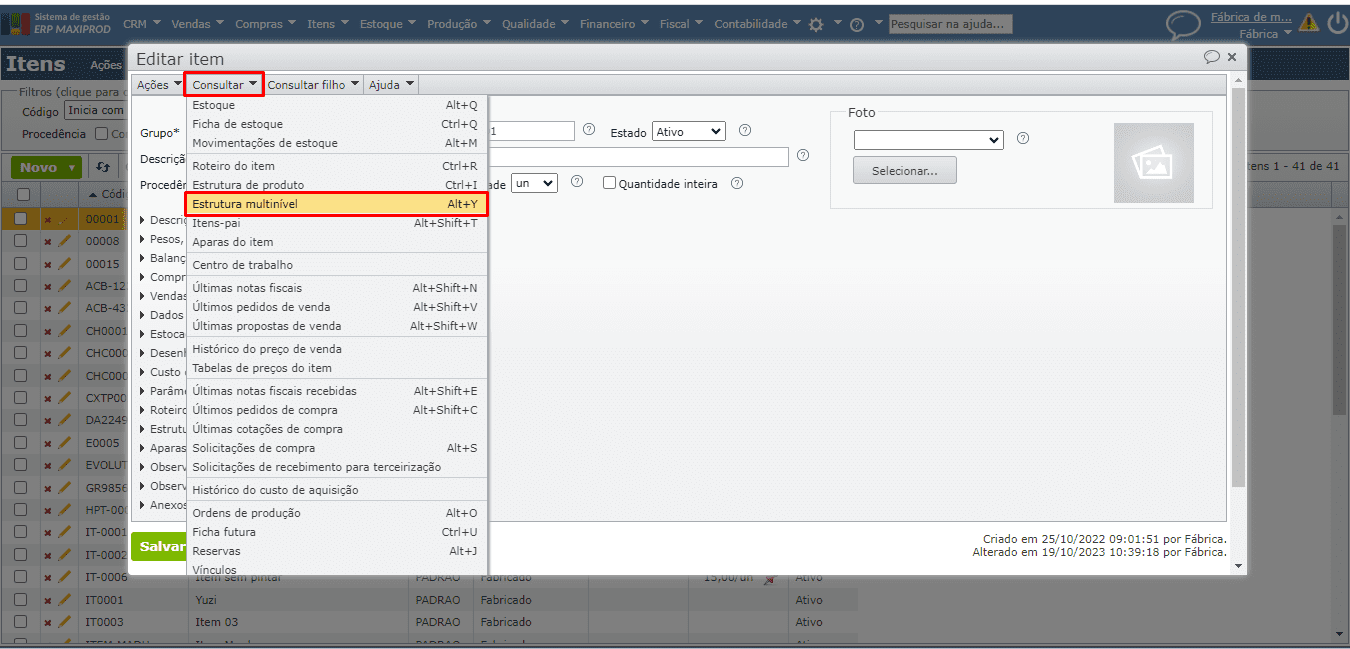
2) Na estrutura multinível, cada indentação acompanhada pelo sinal “+” indica um nível abaixo na estrutura. Por exemplo, se o item mesa é fabricado com tampos e pés, que por sua vez são fabricados com madeira tratada, teremos a seguinte estrutura multinível:
Mesa
+ Tampos
++ Madeira tratada
+ Pés
++ Madeira tratada
Ou seja, o item “Tampo” é filho do item-mesa, e o item “Madeira tratada” é filho do item “Tampo” e neto do item “Mesa”. Por exemplo:
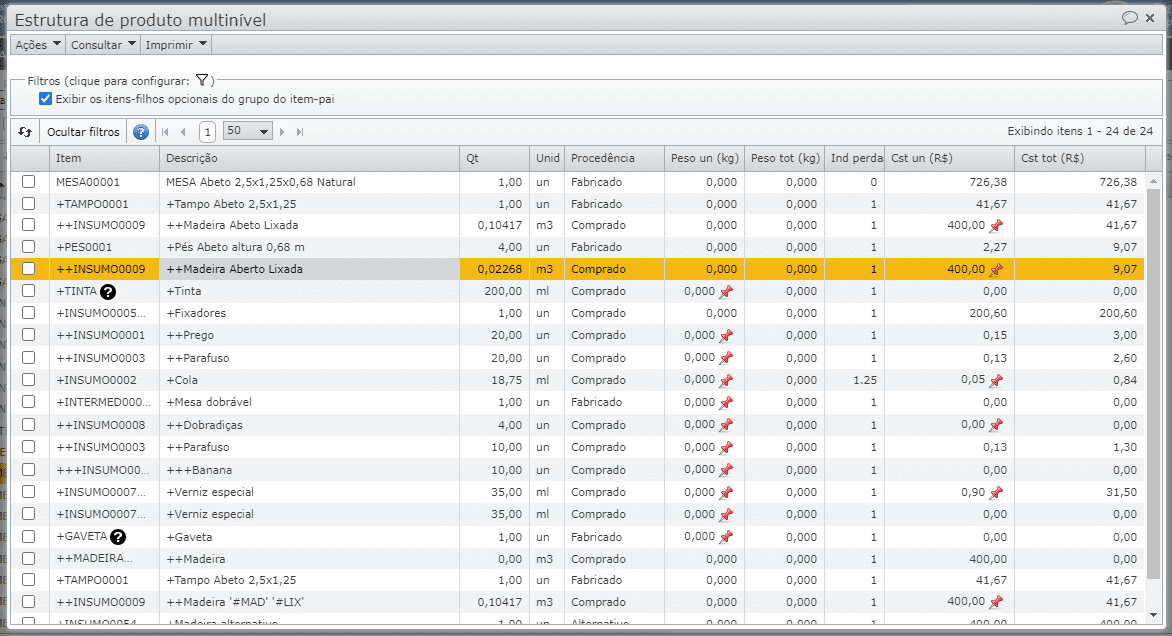
3) A estrutura multinível pode ser usada para a verificação dos custos previstos (custos de orçamentação) do produto, incluindo todos os níveis da cadeia produtiva. Por este motivo, no cadastro de cada item, seção “Custo de aquisição/orçamentação”, existe um campo chamado “Custo utilizado na estrutura multinível”.
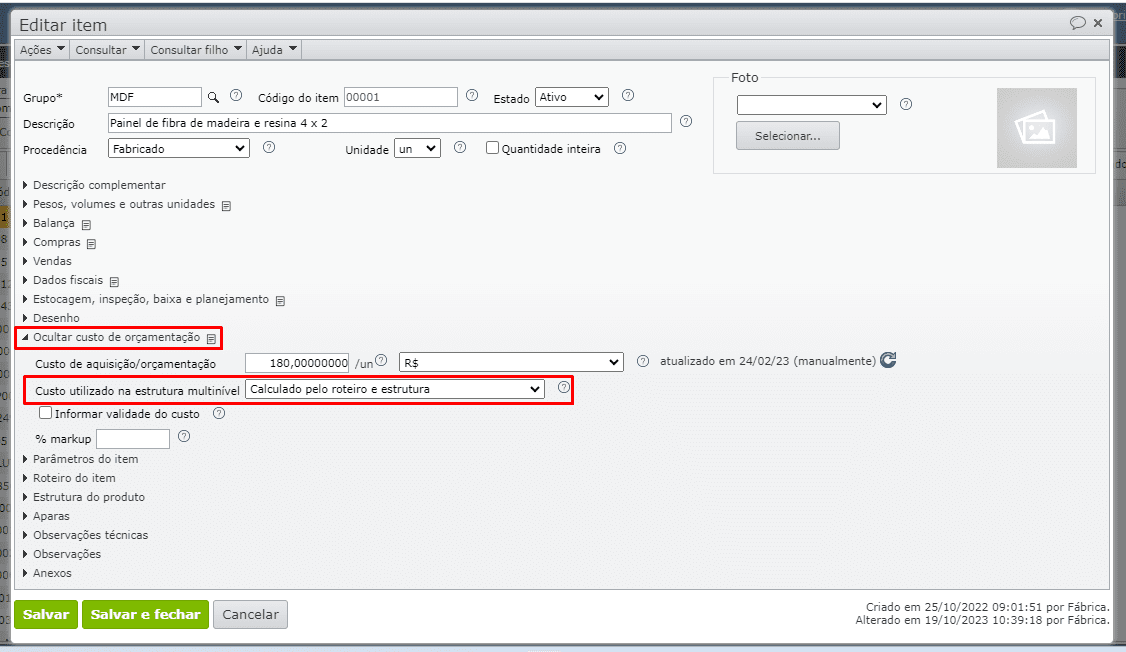
Este campo possui três opções de preenchimento:
- Calculado pelo roteiro e estrutura: soma dos custos da estrutura multinível do produto (material) e do roteiro (mão de obra). Considera a quantidade de cada item presente na estrutura, multiplicada pelo seu custo orçado unitário, além de considerar o custo de mão-de-obra, se for sido informado o “Custo/h (R$)” no cadastro dos centros de trabalho das operações do roteiro do item.
- Cadastro do item: valor informado no campo “Custo de aquisição/orçamentação”.
- Calculado pelo roteiro e estrutura + custo adicional: soma do custo de material da estrutura multinível do produto, da mão de obra do roteiro (da mesma forma que a primeira opção), porém, acrescentando o valor do campo “Custo adicional”.
4) Esta última opção é usada para que incluir o custo de industrialização por terceiros
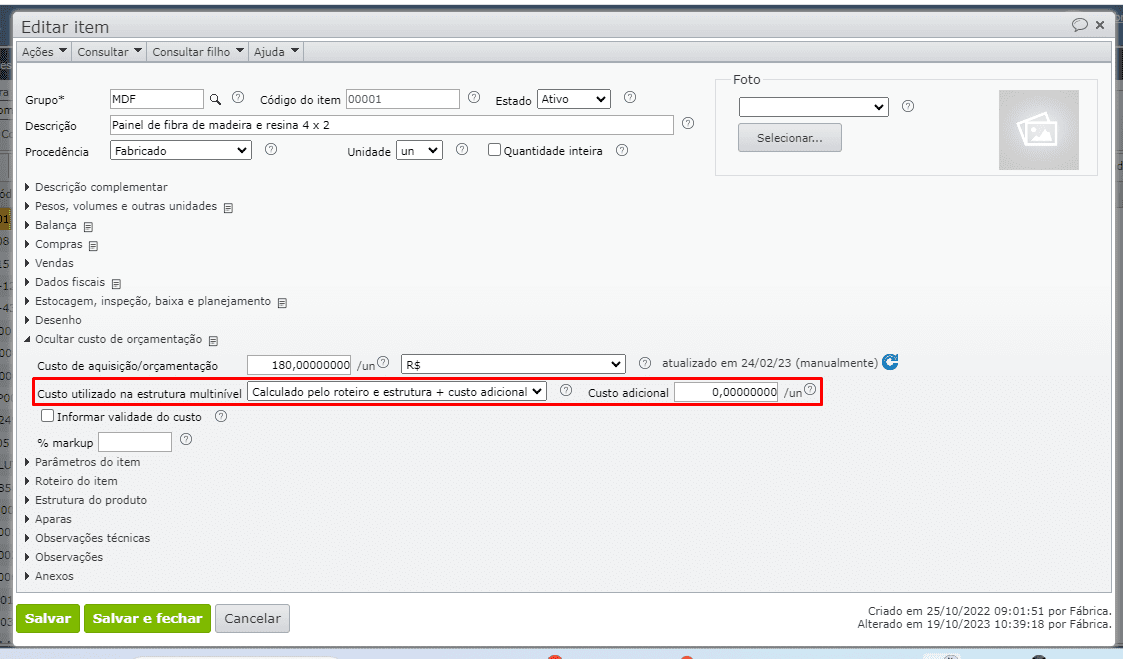
5) Ou seja, os itens industrializados fora, podem possuir uma estrutura e roteiro, composta pelos itens “Fornecidos por nós”, portanto, enviados ao terceirizador. Mas que têm um custo para a própria empresa (custo de fabricação, compra, ou outro processo de terceirização) e no retorno incorporam o custo ao produto final (que traz o custo da industrialização).
Portanto, ao passo que no retorno dos insumos estes custos (realizados) são incorporados ao estoque, na estrutura multinível (custos previstos) são formados pela estrutura e roteiro + custo adicional.
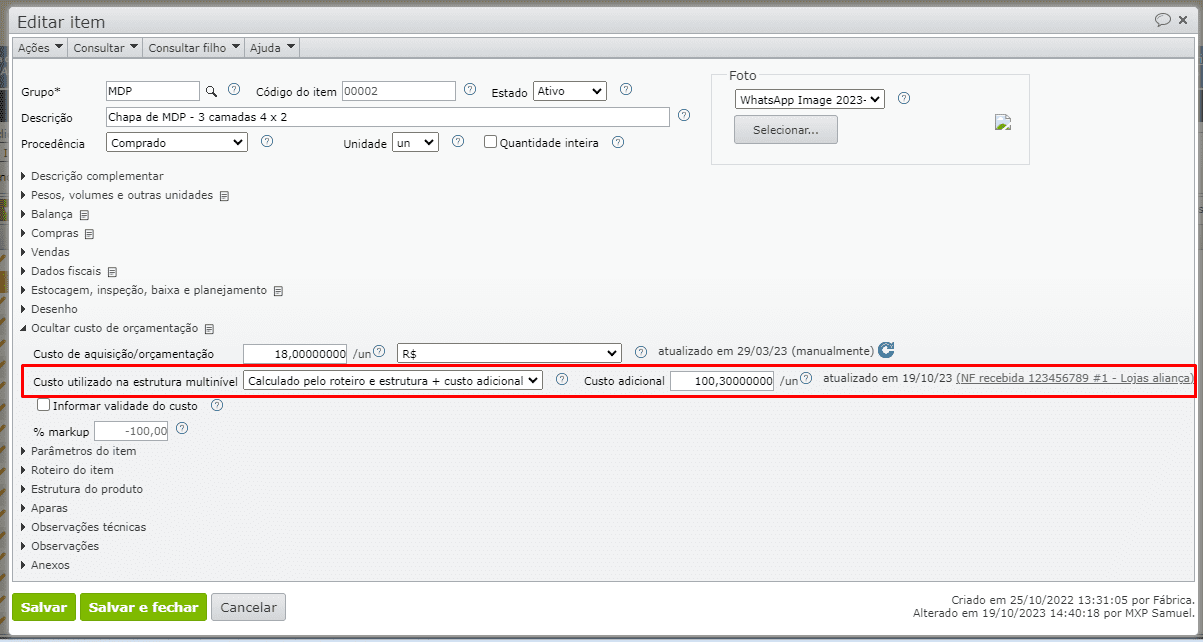
6) O campo “Custo adicional” somente é exibido quando o campo “Custo utilizado na estrutura multinível” está preenchido com a opção “Calculado pelo roteiro e estrutura + custo adicional”. E pode ser atualizado de 3 (três) formas diferentes:
- Manualmente: o usuário pode digitar o valor do custo adicional diretamente no campo.
- Manualmente executando ação: grade itens (“Itens > Itens”), submenu “Ações > Atualizar custo de aquisição/orçamentação > Pela última compra”.
- Automaticamente: pelas notas de entrada com operação fiscal do tipo “Compra”, desde que a opção “Atualizar o custo de orçamentação no cadastro dos itens ao receber notas fiscais e ao emitir notas fiscais de entrada de compra” esteja marcada nas configurações de compras (“Roda dentada > Configurações > Configurações de compras”). Para saber mais, clique aqui.
Atenção: As opções “Reajustar custo de aquisição/orçamentação dos itens selecionados” ou “Reajustar custo de aquisição/orçamentação dos itens filtrados” disponíveis no submenu “Ações” da tela de itens (“Itens > “Itens”) não atualiza o campo “Custo adicional”, apenas o campo “Custo de aquisição/orçamentação”.
7) Na tela de estrutura multinível (“Consultar > estrutura multinível”) há duas colunas para o custo adicional do cadastro do item, são elas: “Custo adicional un (R$)” e “Custo adicional tot (R$)”. Estas colunas são inicializadas ocultas, por padrão. Para saber mais sobre como personalizar a visualização das telas, clique aqui.
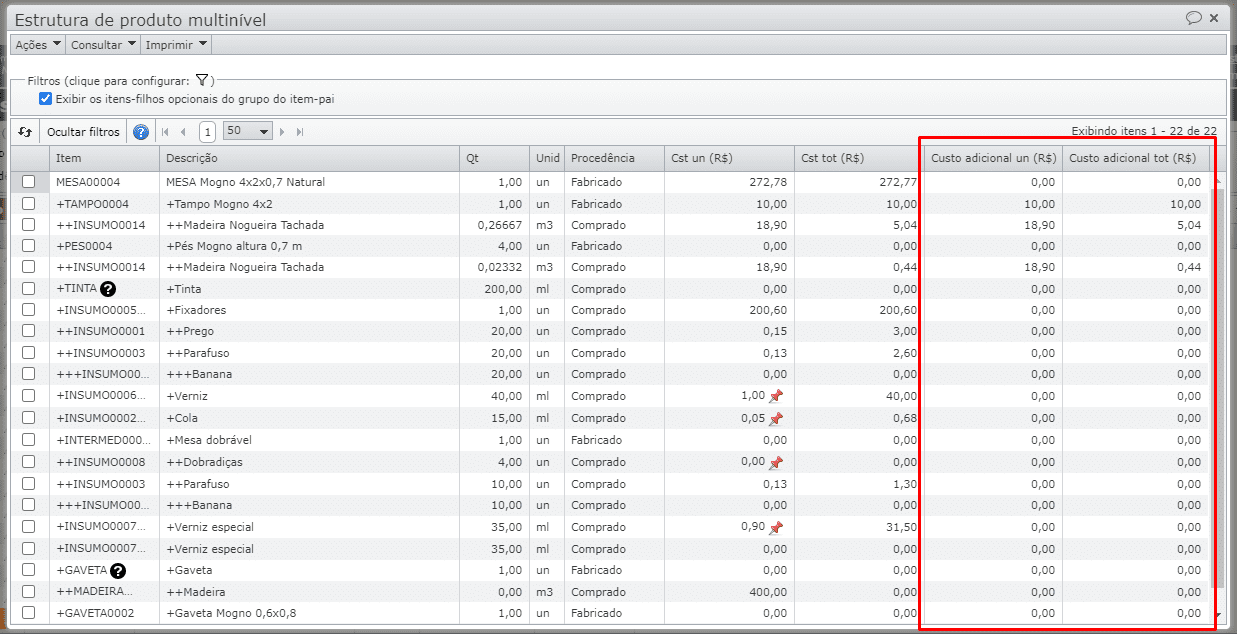
Para mais informações, fale com o suporte.
Veja também:
- Como incorporar o valor de um item a outro item de nota fiscal recebida?
- Terceirização: Como parametrizar as operações de remessa e retorno de insumos?
- Terceirização da produção
- Atualização do custo orçado dos itens a partir da entrada de notas fiscais de compra
- Como é calculado o custo do estoque quando há movimentações?